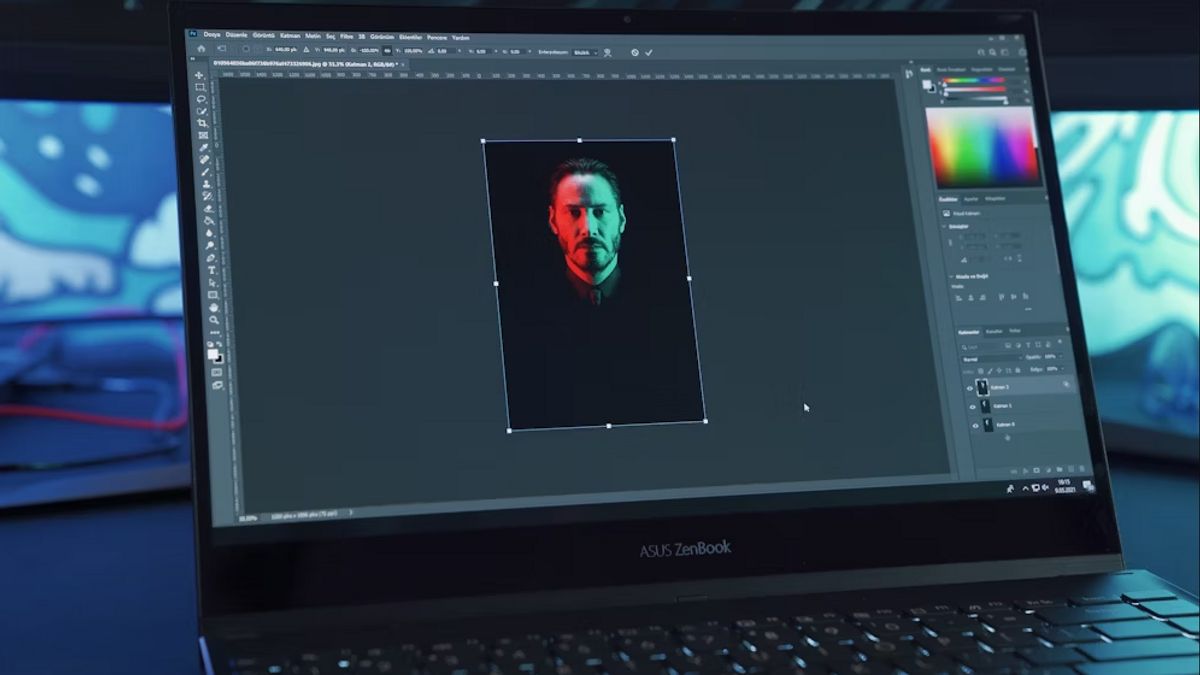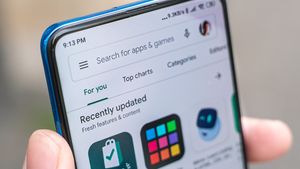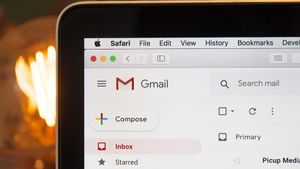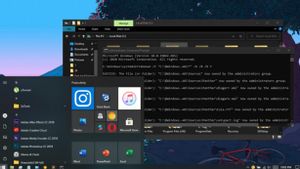YOGYAKARTA – Sebagai seorang desainer, Anda tentu pernah menemui kendala berupa scratch disk full di Photoshop. Saat itu terjadi pekerjaan bisa saja terganggu. Tak perlu khawatir karena cara mengatasi scratch disk full Photoshop cukup mudah dilakukan.
Cara Mengatasi Scratch Disk Full Photoshop
Perlu diketahui, scratch disk adalah ruang penyimpanan virtual yang digunakan untuk menyimpan data sementara ketika software dijalankan. Ruang scratch disk akan digunakan oleh sistem untuk menyimpan beberapa bagian dari pekerjaan yang dilakukan lewat Photoshop.
Dengan begitu dapat disimpulkan bahwa penyebab scratch disk full Photoshop adalah karena ruang penyimpanan sementara nyaris penuh dan tak bisa menyimpan project yang dikerjakan lewat Photoshop. Masalah tersebut juga akan berdampak pada kinerja laptop atau komputer Anda.

Scratch disk Photoshop full tentu bisa diatasi secara manual. Berikut ini beberapa opsi untuk menyelesaikan masalah scratch disk full. Pengguna bisa mencoba salah satu atau beberapa dari opsi berikut ini.
- Bersihkan Cache Photoshop
Cache kadang jadi alasan mengapa perangkat komputer Anda jadi lemot. Kondisi ini juga berlaku pada pengggunaan software Photoshop. Pada dasarnya Photoshop akan menghapus cache secara otomatis saat pengguna keluar dari program. Namun kadang saat pengguna keluar dari program secara paksa, cache tidak berhasil terhapus.
- Hapus File Photoshop Sementara
Photoshop tentu membuat file sementara yang dipakai sebagai cadangan project pengguna. File ini berguna sebagai backup saat kesalahan teknis terjadi. Sayangnya file ini juga cukup menghabiskan ruang. Untuk mengatasi scratch disk Photoshop penuh, pengguna bisa menghapus file sementara ini.
- Tambah RAM
Perlu diketahui bahwa fungsi RAM adalah sebagai tempat penyimpanan data yang sifatnya sementara. Photoshop pun akan menggunakan RAM agar tetap bekerja. Sebaliknya, jika RAM yang tersedia tak mampu menunjang Photoshop tentu akan berdampak pada kinerja software tersebut. Penambahan RAM cukup membantu untuk mengatasi sratch disk full pada Photoshop.
- Ubah Lokasi Disk Awal
Jika Anda adalah pengguna Mac yang memiliki beberapa drive, pengubahan lokasi disk awal bisa membantu mengatasi scratch disk full. Pindah lokasi disk awal Photoshop ke drive yang ukurannya lebih besar.
- Batasi Status Riwayat
Salah satu keunggulan Photoshop adalah mampu menyimpan 1.000 status riwayat. Agar tidak scratch disk penuh, pengguna bisa menonaktifkan fitur ini dengan cara masuk ke “Riwayat & Cache” lalu atur jumlah Status Riwayat ke nilai yang lebih rendah.
Sebelum mencoba opsi di atas, disarankan kepada pengguna agar menyalin hasil pekerjaan yang tersimpan di hard drive. Hal ini dilakukan untuk mencegah terjadinya kehilangan file secara permanen.
Itulah informasi terkait cara mengatasi scratch disk full Photoshop. Kunjungi VOI.id untuk mendapatkan informasi menarik lainnya.